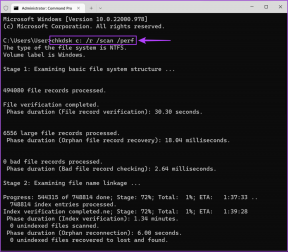आसान पुनर्प्राप्ति के लिए विंडोज़ पर क्लिपबोर्ड टेक्स्ट को मॉनिटर और सेव करें
अनेक वस्तुओं का संग्रह / / February 12, 2022
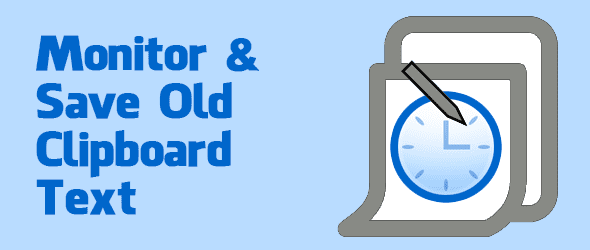
मुझे यकीन है कि हम सब अक्सर पाठ सहेजें एक उद्देश्य या किसी अन्य के लिए। मैं हमेशा खुद को पूरे पैराग्राफ, यूआरएल, परिभाषाएं, ईमेल सामग्री आदि की नकल करते हुए पाता हूं। अन्य अनुप्रयोगों में उपयोग के लिए। जब कुछ कॉपी किया जाता है, तो उसे विंडोज क्लिपबोर्ड पर भेज दिया जाता है। जब कुछ और कॉपी किया जाता है, तो नई सामग्री उपलब्ध कराने के लिए पिछली सामग्री को अधिलेखित कर दिया जाता है। यह एक डिफ़ॉल्ट क्रिया है जो विंडोज़ लेता है क्योंकि उसके पास पुराने क्लिपबोर्ड डेटा को निकालने का कोई साधन नहीं है।
ईथरवेन इको डिफ़ॉल्ट क्लिपबोर्ड के लिए एक विस्तारक है जो आपके द्वारा सहेजी गई प्रत्येक पाठ प्रविष्टि को सहेजता है। बाद में उपयोग के लिए डेटा को नोटपैड एप्लिकेशन में कॉपी करने के बजाय, पुराने टेक्स्ट आइटम पुनर्प्राप्त करने के लिए बस इको इंस्टॉल करें। इको के विभिन्न खंड हैं जो सामग्री को वर्गीकृत करने में मदद करते हैं। उदाहरण के लिए, पाठ a. के भीतर से सहेजा गया है ब्राउज़र विंडो नामक अपने स्वयं के अनुभाग में सूचीबद्ध किया जाएगा ब्राउज़र्स. आप नियमित रूप से उपयोग की जाने वाली क्लिप को भी सहेज सकते हैं - इसे कहा जाता है
चिपचिपा क्लिप - आकस्मिक विलोपन से बचने के लिए एक अद्वितीय स्थान पर। कुछ अन्य शानदार विशेषताएं हैं जिन्हें हम नीचे देखेंगे।इको के साथ विंडोज क्लिपबोर्ड आइटम प्रबंधित करें
इको को डाउनलोड और इंस्टॉल करके शुरू करें इस लिंक से.
इको स्थापित करने के बाद, प्रोग्राम स्वचालित रूप से छोटा हो जाता है। अधिसूचना केंद्र से पूर्ण आवेदन को पुनर्स्थापित करें।
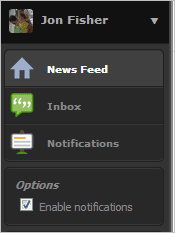
तुरंत, इंस्टॉल के बाद से कॉपी की गई कोई भी चीज़ मुख्य विंडो में स्थित होती है। किसी भी प्रविष्टि को क्लिपबोर्ड पर भेजने के लिए उस पर डबल क्लिक करें।

पकड़े रखो Ctrl एकाधिक प्रविष्टियों का चयन करने के लिए कुंजी और फिर नियमित प्रतिलिपि आदेश भेजें Ctrl + सी सभी चयनित प्रविष्टियों को क्लिपबोर्ड पर भेजने के लिए। प्रतिलिपि के परिणाम में कोई भी स्वरूपण शामिल होगा जिसमें मूल प्रति शामिल है। तो किसी भी बोल्ड, इटैलिक, अंडरलाइन या हाइपरलिंक्ड टेक्स्ट को भी कॉपी किया जाएगा।
अगर, हालांकि, आप चाबियाँ भेजते हैं शिफ्ट + Ctrl + सी, केवल सादा पाठ प्रारूप की प्रतिलिपि बनाई जाएगी।
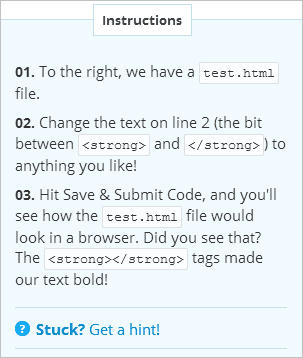
ध्यान दें: चाहे आप कॉपी किए गए टेक्स्ट को फ़ॉर्मेटिंग के साथ या बिना खींचे, इको को भेजे गए मूल टेक्स्ट को तब तक बनाए रखा जाएगा जब तक कि इसे हटा नहीं दिया जाता।
यदि आपके पास बहुत सारे टेक्स्ट हैं तो तत्काल खोज एक असाधारण विशेषता है। टेक्स्ट खोजने के लिए बस खोज क्षेत्र में टाइप करना प्रारंभ करें।
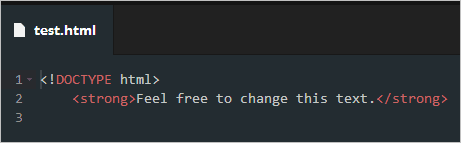
यदि आपने गलती से कुछ कॉपी कर लिया है और वह सूची को अव्यवस्थित कर रहा है, तो दबाएं हटाएं कुंजी या राइट-क्लिक करें और चुनें हटाएं मेनू से।
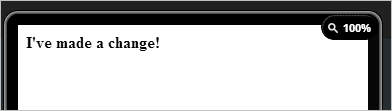
क्या कहा जाता है बनाएँ चिपचिपा यह सुनिश्चित करने के लिए क्लिप विशेष क्लिपबोर्ड सामग्री को हटाया नहीं जाता है। दबाएँ Ctrl + एस किसी भी प्रविष्टि पर इसे सहेजने के लिए चिपचिपा टैब।
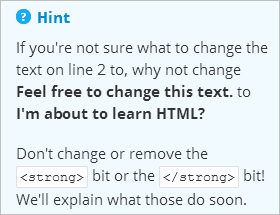
अगर हटाने का प्रयास किया जा रहा है a चिपचिपा से क्लिप चूक टैब, प्रविष्टि हिलती नहीं है। आपको हटाना होगा चिपचिपा किसी प्रविष्टि पर स्थिति को हटाने का विकल्प रखने के लिए चूक अनुभाग।
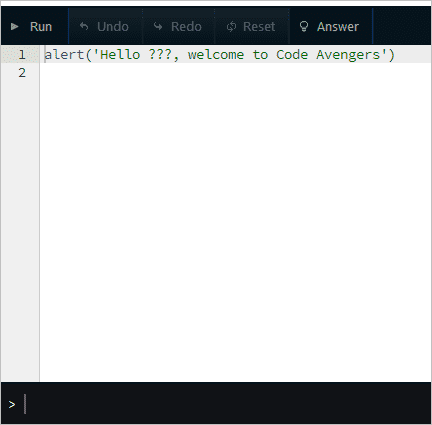
क्लिप की आसान ट्रैकिंग के लिए नीचे के अन्य अनुभाग वर्तमान श्रेणियां हैं। उदाहरण के लिए, कॉपी किया गया कोई भी URL में रखा जाएगा यूआरएल अनुभाग। चुनना ब्राउज़र्स ब्राउज़र में बनाई गई सभी क्लिप को खोजने के लिए।

किसी भी अनुभाग की सेटिंग बदलने के लिए, चुनें Ctrl + क्यू विशेष अनुभाग में रहते हुए या अनुभाग के नाम पर राइट-क्लिक करें और चुनें त्वरित दृश्य गुण.
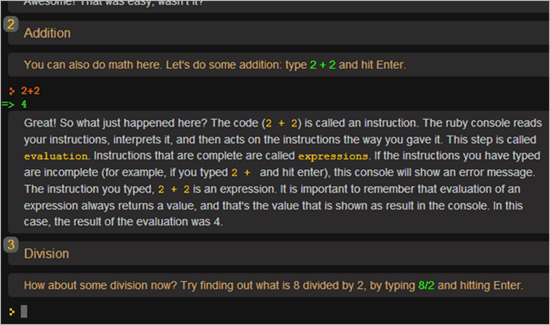
फिल्टर टैब बताता है कि टैब किस क्लिप के रूप में पहचाना जाएगा जिसे इसमें वर्गीकृत किया जाना चाहिए ब्राउज़र्स अनुभाग। के साथ कोई नया फ़िल्टर जोड़ें फ़िल्टर जोड़ें बटन।
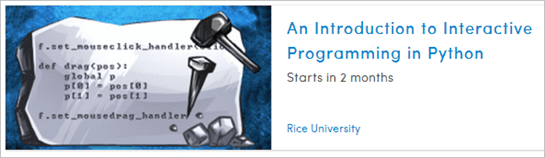
हम सफ़ारी ब्राउज़र को फ़िल्टर के रूप में जोड़ने जा रहे हैं क्योंकि यह डिफ़ॉल्ट रूप से किसी एक एप्लिकेशन के रूप में सेट नहीं है।
चुनना आवेदन फ़िल्टर मेनू से।

अब बदलें एप्लिकेशन का नाम निष्पादन योग्य सफारी का मान चलाने के लिए उपयोग करता है, जो है सफारी.exe. फिर सुनिश्चित करें सटीक मिलान विकल्प को टॉगल किया जाता है सत्य.
क्लिक ठीक है बचाने के लिए। अब हर बार सफारी ब्राउजर से कुछ कॉपी किया जाता है

यदि आप कंप्यूटर माइग्रेट कर रहे हैं या सुरक्षा उपाय के रूप में आप आसानी से सभी क्लिप का बैकअप ले सकते हैं। के साथ सभी क्लिप को हाइलाइट करें Ctrl + ए और फिर चुनें टूल्स > चयनित क्लिप्स निर्यात करें मेनू आइटम।

चयनित प्रविष्टियां अब टेक्स्ट फ़ाइल में एक साधारण सूची के रूप में दिखाई देंगी।
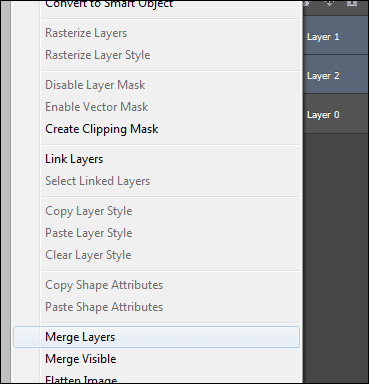
फिर आप के साथ कोई भी बैकअप आयात कर सकते हैं टूल्स> इम्पोर्ट क्लिप्स> टेक्स्ट फाइल से इम्पोर्ट करें विकल्प।
निष्कर्ष
यदि आप हमेशा अपने आप को क्लिपबोर्ड टेक्स्ट को अस्थायी रूप से सहेजने के लिए नोटपैड एप्लिकेशन खोलते हुए पाते हैं, तो यह रुकने का समय है। तत्काल उपयोग के लिए चीजों को व्यवस्थित और अपनी उंगलियों पर रखने के लिए इको एक अद्भुत काम करता है।
अंतिम बार 03 फरवरी, 2022 को अपडेट किया गया
उपरोक्त लेख में सहबद्ध लिंक हो सकते हैं जो गाइडिंग टेक का समर्थन करने में मदद करते हैं। हालांकि, यह हमारी संपादकीय अखंडता को प्रभावित नहीं करता है। सामग्री निष्पक्ष और प्रामाणिक रहती है।